Siirtyminen alueelta toiseen
Tärkeä
Tällä hetkellä tarjoamme vuokraajan siirtopalvelun vain asiakkaille, joilla on P (Premium) SKU ja F64 tai suurempi versio varastointiyksikkö. Rekisteröitymisen yhteydessä valittu sijainti määrittää oletustietoalueesi. Tämä alue ei ehkä kuitenkaan ole paras mahdollinen, jos suurin osa käyttäjistäsi sijaitsee eri maantieteellisellä alueella. Haluat ehkä siirtyä toiselle alueelle viivettä lyhentämään tai varmistamaan tietojen hallinnan. Et voi siirtää organisaatiosi vuokraajaa alueiden välillä itse. Azureen tallennettujen Power BI -resurssien omatoimista siirtämistä ei tueta. Jos sinun on muutettava oletustietosijainti nykyiseltä alueelta toiselle alueelle, sinun on otettava yhteyttä Microsoft-tukeen, jotta voit hallita siirtoa puolestasi.
Varoitus
Tässä artikkelissa kuvataan, miten voit pyytää siirtoa alueiden välillä ja säilyttää Power BI:n tai tiedot. Varmista, että olet tietoinen siitä, mitä ei voi siirtää, ja vaiheista, jotka sinun on tehtävä ennen alueen muuttoa ja sen jälkeen. Alueiden välistä liikkumista pidetään vuokraajan siirtymisenä. Jos tietojen menettäminen ja uudelleenmääritys on hyväksyttävä, voit pyytää eri prosessia vuokraajan siirtämiseksi toiselle alueelle. Voit selvittää nykyisen tietoalueesi noudattamalla kohdan Organisaation oletusalueen etsiminen ohjeita.
Edellytykset
- Tietoalueen siirtoa pyytäneelle henkilölle on määritettävä yleinen järjestelmänvalvojan rooli. Saat lisätietoja eri järjestelmänvalvojarooleista ja siitä, mitä ne voivat tehdä artikkelissa Power BI -hallintaroolien ymmärtäminen. Emme auta tunnistamaan yleistä järjestelmänvalvojaasi puolestasi. Etsi yleisiä järjestelmänvalvojaroolin haltijoita Microsoft 365:stä tai Microsoft Entra -tunnuksesta tai kysy tukipalvelustasi.
- Meidän on saatava kirjallinen hyväksyntä, joka vahvistaa, että olet tietoinen vuokraajan siirtymisen vaikutuksesta organisaatioosi ja hyväksyt sen.
- Sinun on annettava yhteyspiste siirron työajan jälkeen.
Valmistelu
Siirtoprosessi siirtää kaikki vuokraajan tiedot uudelle alueelle. Tietojoukoille, raporteille, koontinäytöille ja muulle sisällölle määritetty yksilöivä tunniste ei muutu. Joihinkin rajoituksiin on syytä olla tietoinen ja joihinkin valmistelutoimiin on ryhdyttävä.
Tietoisuus
Päästä päähän -siirtoprosessi voi kestää jopa kuusi kuukautta. Priorisoimme palvelun luotettavuuden, ja käyttöönottoaikataulut voivat muuttua, joten joudumme ehkä uudelleenajoitettavan siirron aikana milloin tahansa. Emme voi taata onnistunutta siirtoa epäjohdonmukaisten tietojen tai virheiden vuoksi.
Siirtämisprosessin aikana on mahdollista kohdata yllättämättömiä ongelmia, jotka saattavat aiheuttaa useita virheitä. Salli useita yrityksiä onnistuneen siirtämisen varmistamiseksi.
Siirtäminen vaatii noin kuusi tuntia käyttökatkoaikaa. Siirron aikana käyttäjät eivät voi käyttää Power BI:tä, ja näet seuraavan näyttökuvan kaltaisen virheilmoituksen. Todellinen käyttökatkoaika riippuu siirrettävästä tietomäärästä.
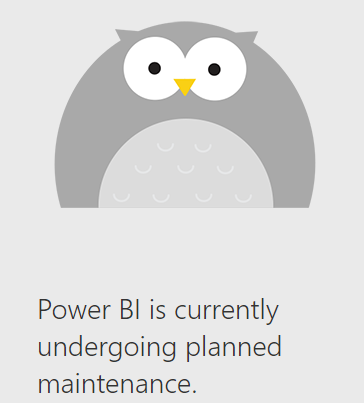
Kapasiteetteja ja Premium-työtiloja ei voi siirtää.
Käyttäjäkohtainen Power BI Premium (PPU) -kapasiteetti poistetaan ennen siirron alkamista. Siirron jälkeen PPU-kapasiteetti luodaan uudelleen heti, kun käyttäjä kirjautuaan sisään. Lisätietoja PPU-käyttöoikeuksista on kohdassa Käyttäjäkohtainen Power BI Premium.
Siirron jälkeen Analysoi Excelissä -toimintoa käyttävien Excel-työkirjojen päivittäminen voi epäonnistua. Sinun on ehkä päivitettävä yhteysmerkkijono tai ladattava tietojoukon ODC-yhteys uudelleen. Noudata tarvittaessa Power BI:n aloittaminen Excelin Analysoi-toiminnolla -artikkelin ohjeita.
Push-tietojoukkoja ei ehkä voida siirtää. Jos niitä ei voi siirtää, sinun on poistettava tietojoukot.
Sinun on määritettävä tietoyhdyskäytävät uudelleen siirron jälkeen. Lisätietoja tästä vaiheesta on artikkelissa Paikallisen tietoyhdyskäytävän siirtäminen, palauttaminen tai ottaminen haltuun.
Alueen välinen työtilan siirto ei tue semanttisia malleja suuressa mallin tallennustilassa. Jos haluat siirtää semanttisen mallin suuren mallin tallennustilassa, käytä varmuuskopiointipalautusta. Lisätietoja on artikkelissa Tietojoukkojen tilat Power BI -palvelussa ja Tietojen tallennustilan hallinta Power BI -työtiloissa.
Jotkin ennen siirtoa kerätyt käyttötiedot eivät ole käytettävissä siirron jälkeen. Seuraavien lähteiden käyttötiedot menetetään:
- Power BI:n toimintoloki
- Katselukertojen määrä Historiatiedot-näkymässä
- Tietojen suojaamisen tulosraportti
- Käyttötiedot (esikatselu)
Jos Fabric Metadata on linkitetty Purview-tietokarttaan, se tallennetaan edelleen vuokraajan kotialueelle. Voit poistaa resurssit manuaalisesti siirtymällä kohtaan Microsoft Purview ja noudattamalla tässä kuvattuja vaiheita: Resurssien hallinta Microsoft Purview -tietohakemistossa.
Valmisteluvaiheet
Tukitiimimme varmistaa yhdessä kanssasi, että siirron valmisteleminen suoritetaan seuraavien vaiheiden avulla:
Emme voi siirtää kapasiteetteja ja Premium-työtiloja, joten sinun on poistettava kaikki kapasiteetit ennen siirtämistä. Kun alue on siirretään, nämä resurssit voidaan luoda uudelleen. Jos siirrät resursseja Premium-työtilasta jaettuun työtilaan, yli 1 Gt:n kokoisia tietojoukkoja ei voida tarkastella ennen kuin ne on siirretty takaisin Premium-kapasiteettiin.
- Jos haluat välttää ristiriidat siirron aikana, poista kaikki kohdealueella jo olevat yhdyskäytävät.
Jos haluat säilyttää käyttäjien toimintalokit, noudata ohjeita artikkelissa Käyttäjien toiminnan seuraaminen Power BI:ssä. Voit noutaa lokitiedot joko Power BI:n toimintolokista tai yhdistetystä valvontalokista.
Kaikki Fabric-kohteet on poistettava yksitellen ennen kapasiteetin tai työtilan poistamista. Kapasiteetin tai työtilojen poistaminen ei poista Fabric-kohteita heti.
Kaikki Fabric-kokeilukapasiteetit on poistettava ennen siirtoa. Fabric-kokeiluversion kapasiteettien poistamiseen kokeiluversion kapasiteetin omistavien käyttäjien on peruutettava kokeiluversio Me-profiilista vähintään puolitoista päivää ennen siirtoa.
Pyydä alueen siirtoa
Löydät parhaan tavan ottaa yhteyttä tukeen lukemalla Power BI -tukivaihtoehdot. Useimmat järjestelmänvalvojat voivat lähettää palvelupyynnön Power Platform -hallintakeskuksen Ohje ja tuki -toiminnon avulla. Pääset alkuun seuraavien vaiheiden avulla:
Siirry Power Platform -hallintakeskuksen ohjeisiin ja tukeen ja kirjaudu sisään järjestelmänvalvojan tunnistetiedoilla.
Valitse Uusi tukipyyntö ja valitse sitten seuraavat vaihtoehdot, kun haluat pyytää alueen siirtoa.
- Tuote: Power BI tai Fabric Admin &management
- Kerro meille, mihin tarvitset apua: Siirry eri alueelle
Siirry seuraavaan näyttöön valitsemalla Näytä ratkaisut .
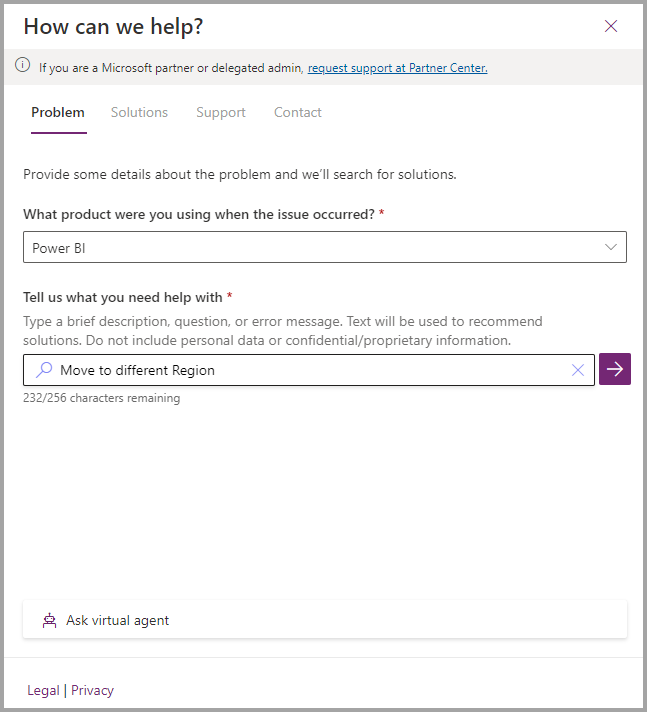
Jatka tukisuunnitelman valitsemista valitsemalla nuolipainike. Valitse tukisopimus. Lisää kuvaus ja sisällytä tiedot seuraavaan taulukkoon:
Tarvittavat tiedot Tietojen löytäminen Vuokraajan objektitunnus Microsoft Entra -vuokraajatunnuksen löytäminen Nykyinen alue Organisaation oletusalueen etsiminen Ehdotettu alue Microsoft Power Platformin kansainvälinen saatavuus Siirron ehdotettu päivämäärä ja aika Anna meille kolme vaihtoehtoa UTC-ajassa. Ehdotettujen päivämäärien tulee olla vähintään kaksi viikkoa myöhemmin kuin pyynnön lähettämisen yhteydessä. Yhteydenotto käytettävissä työajan ulkopuolella Nimi, puhelinnumero ja sähköpostiosoite Valitse Tietosi äskettäin tehdystä palvelumuutoksesta ilmoittamasi ongelma kohdasta N/A. Valitse vakavuustaso ja valitse sitten Seuraava.
Lisää yhteystietosi ja lähetä.
Tukitiimimme ottaa yhteyttä. Tukitiimi varmistaa, että sinulla on valtuudet tehdä tämä pyyntö, vahvistaa tietoisuutesi aiemmin luetelluista ongelmista ja hankkii kirjallisen hyväksynnän, joka vahvistaa, että haluat siirtää vuokraajasi alueiden välillä.
Anna yhteystiedot henkilölle, joka voi toimia tukipisteenä. Yhteyshenkilön on oltava käytettävissä työajan jälkeen.
Tuki tarkistaa lähetetyt tiedot, mukaan lukien vuokraajan objektitunnuksen, nykyisen tietoalueen ja kohdetietoalueen. Kun yksityiskohdat on vahvistettu, koordinoimme ehdotettua siirtymisaikaa kanssasi.
Alueen muuton aikana
- Älä tee manuaalisia tai ajoitettuja päivitystä ennen kuin siirto on valmis.
- Tuki kopioi tietosi uudelle alueelle. Power BI ei ole käyttäjien käytettävissä siirron aikana.
Alueen muuton jälkeen
Kun siirto on valmis, voit käyttää Power BI:tä noin 20–30 minuutissa. Tukiyhteyshenkilöt varmistavat, että kaikki toimii.
Luo alkuperäisen alueen määritys uudelleen seuraavien ohjeiden mukaisesti:
- Luo kapasiteetit uudelleen ja siirrä työtilat takaisin Premiumiin. Lue lisää tästä vaiheesta kohdasta Kapasiteettien määrittäminen ja hallinta Power BI Premiumissa.
- Luo uudelleen push-tietojoukot, jos ne on poistettu. Lisätietoja on artikkelissa Reaaliaikainen virtauttaminen Power BI :ssä, jossa kerrotaan, miten tietoja siirretään tietojoukkoon.
- Määritä tietoyhdyskäytävät uudelleen. Noudata kohdassa Paikallisen tietoyhdyskäytävän siirtäminen, palauttaminen tai vallata se.
- Päivitä yhteysmerkkijono tai lataa uudelleen niiden tietojoukkojen ODC-yhteys, joita ei päivitetä. Excel-työkirjat, jotka käyttävät Analysoi Excelissä -toimintoa, saattavat epäonnistua päivittymään. Noudata tarvittaessa Power BI:n aloittaminen Excelin Analysoi-toiminnolla -artikkelin ohjeita.
- Luo uudelleen upotetut linkit, joita ei ole yhdistetty uudelleen. Sisältöön upotettujen Power BI -linkkien yhdistäminen saattaa epäonnistua, kun siirto on valmis. Esimerkiksi upotettu linkki SharePointissa voi aiheuttaa käyttäjälle virheen. Voit ratkaista tämän ongelman luomalla upotetun linkin uudelleen Power BI:ssä ja päivittämällä sitten sijainnit, joissa sitä käytetään. Voit korjata tämän ongelman noudattamalla Ohjeita artikkelissa Raportin verkko-osan upottaminen SharePoint Onlinessa.
Jos haluat varmistaa, että tietojen tallennuksen oletusalue on siirretty, toimi organisaation oletusalueen etsiminen -kohdan ohjeiden mukaisesti.
Usein kysytyt kysymykset
Voinko siirtyä takaisin alkuperäiselle alueelle? Jos kyllä, mikä on prosessi, jotta en menetä tietoja?
Ei, et voi palata käyttämään vanhaa aluetta.
Poistetaanko tietoni heti vanhalta alueelta? Jos en, kuinka kauan sitä säilytetään ja onko minulla käyttöoikeus siihen?
Tietoja säilytetään vanhalla alueella 30 päivää, ja sen jälkeen ne poistetaan. Asiakkailla ei ole käyttöoikeuksia vanhan alueen tietoihin siirron jälkeen.
Mitä tapahtuu Microsoft 365 -ryhmilleni, SharePoint-sivustoille jne.? Ovatko ne myös siirretty?
Siirrämme vain Power BI -kohtaiset resurssit. Microsoft 365 -ryhmiin ja SharePoint-sivustoihin ei kosketa.
Voinko pyytää joidenkin tietojeni siirtoa eri alueelle?
Ei, tietojen siirtämistä eri alueille ei tueta.
Muuttaako siirto mitään Microsoft Entra -tunnuksen tietoja tai asetuksia?
Ei, siirto ei vaikuta mihinkään Power BI:n ulkopuolella.
Voinko käyttää Power BI REST -ohjelmointirajapintoja vain luku -operaatioihin siirron aikana?
Ei. Power BI:n käyttämistä vuokraajan siirron aikana ei suositella.
Miksi minun on annettava kolme ehdotettua siirtopäivämäärää?
On varmistettava, että siirto tapahtuu tuotannon käyttöönottoikkunan ulkopuolella. Tämä ajanjakso voi muuttua viikoittain. Voimme vahvistaa todellisen siirtopäivämäärän vain viisi päivää ennen siirtoa.
Voinko pyytää siirtoa arkipäivinä (jos yritykseni sallii) tai minä tahansa organisaationi tunnistamana julkisena juhlapäivänä?
Kyllä, voit pyytää siirtoa arkipäivinä tai yleisinä juhlapyhinä.
Miten voin vahvistaa, että tietoni on nyt tallennettu pyydetylle alueelle?
Noudata kohdassa Etsi, mihin tiedot tallennetaan olevia ohjeita. Sinun pitäisi nähdä uusi alue Tietosi on tallennettu kohteeseen -kohdan vieressä.
Voinko siirtää tai yhdistää Power BI -vuokraajani toiseen vuokraajaan (esimerkiksi yritysfuusion takia)?
Ei, siirto vuokraajasta toiseen ei ole mahdollista.
Onko normaalia, että jotkin päivitykset tehdään siirron jälkeen vanhasta vuokraajan sijainnista?
Päivitys vanhalla alueella pysähtyy siirron jälkeen.
Oma sallittujen luettelo sisältää Power BI:n IP-osoitealueita, joita käytetään joidenkin tietolähteiden käyttämiseen. Pitääkö minun päivittää IP-alueet vastaamaan uutta sijaintia?
Kyllä. Koska kyseessä on uusi sijainti, myös IP-alueet muuttuvat ja alueet on päivitettävä. Lataa Azure IP Ranges JSON -tiedosto tarvittavien IP-osoitealueiden tunnistamiseksi.
Onko vuokraajan siirtäminen eri alueelle kalliiksi?
Ei, alueen siirtämisestä ei veloiteta kustannuksia. Asiakkaat, joilla on maksullinen käyttöoikeus, voivat siirtää. Yleisen järjestelmänvalvojan on pyydettävä toimintoa.